В этой статье будет рассказано об этом недорогом, но довольно мощном маршрутизаторе от асус, который наверняка есть у многих пользователь. На данный момент наибольшее распространение получили модели с ревизией d1, версия микропрограммы у которых 3.х. О них и пойдет речь в этой статье.
Как подключить роутер
Для начала пользователю потребуется выбрать удобное место, где роутер бы располагался недалеко от розетки, и не находился постоянно под воздействием высоких или низких температур, при этом он еще и должен обеспечивать хорошее покрытие по всей территории квартиры. После того, как такое место найдено, потребуется установить туда маршрутизатор и подключить к синему разъему на задней части кабель от билайна. В один из оставшихся портов необходимо подключить кабель от устройства, с которого будет производится настройка. После этого можно включать девайс в розетку.
Предварительная настройка
После подключения устройства также необходимо провести несколько манипуляций:
- Пользователю следует зайти в настройки сети и проверить свойства локального подключения. Там следует найти пункт ipv4 и открыть его свойства. Получение всех данных должно происходить автоматически.

- Подключение, которое пользователь использовал раньше для выхода в интернет следует отключить и больше не использовать. После настройки роутер сам будет все делать.
- Настройку лучше проводить с устройства, которое будет подключено через витую пару. Через беспроводную сеть это также возможно, но могут произойти разнообразные сбои.
Вход в настройки маршрутизатора
После включения устройства возможно развитие нескольких вариантов событий. Может появится подобное окно, оно может слегка отличаться, если пользователь уже бывал в параметрах маршрутизатора.
Или, может ничего не произойти. Тогда пользователю потребуется открыть любой браузер и ввести в командной строке 192.168.1.1. Дальше маршрутизатор затребует данные авторизации, следует ввести admin/admin в обе строки. Все эти данные можно найти на наклейке на нижней части устройства.
В следующем окне пользователю будет предложено изменить стандартные данные на свои. Это следует сделать и запомнить их, ведь без них попасть сюда невозможно и придется проводить сброс настроек.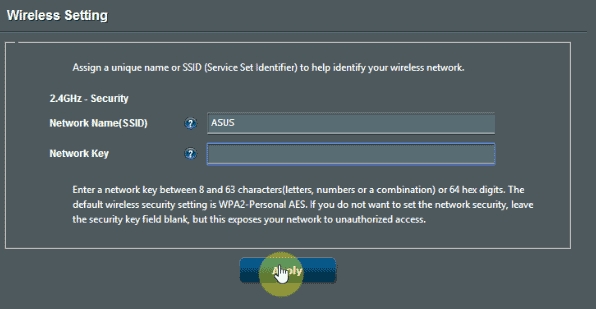
После этого роутер попытается произвести автоматическое подключение, а пользователю будет выдано окошко, в котором стоит ввести имя будущей беспроводной сети и пароль для нее.
Настраиваем подключение Билайн
Дальше пользователю потребуется выйти в главное меню. Его язык можно сменить в верхнем правом углу, просто выбрав из списка нужный. В самих же параметрах придется выбрать Интернет.
Параметры же самого подключения, стоит ввести такие же, как изображены на картинке. Только имя пользователя и пароль потребуется заменить на свои.
Дальше останется только клацнуть по кнопке применить. После этого соединение должно установиться. Если этого не произошло, то стоит проверить, разорвано ли соединение на самом компе.
Как настроить Wi-Fi
Большую часть настроек пользователь может ввести при первом входе в роутер. Если требуется что-то изменить, то нужно выбрать из списка Беспроводную сеть и редактировать параметры там. Можно поменять название сети и пароль, метод шифрования лучше выставить WPA2-Personal. Здесь же можно поменять канал, если на текущем подключение работает плохо.
Если потребуется подключить тв приставку, то нужные настройки можно найти в пункте Локальная сеть, в разделе IPTV. Все что там будет нужно указать это номер порта, через который будет происходить подключение.